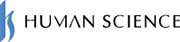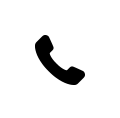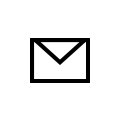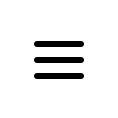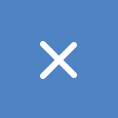2025.09.10
eラーニング動画の制作術!効果的な研修の教材を作る方法をご紹介
社内研修の手段としてeラーニングの導入が広がるなか、動画の特性を活かした「動画教材」が注目を集めています。わかりやすさや臨場感に優れた動画教材は、学習効果を高め、学習者の理解を深める強力なツールと言えます。
今回は、そんな動画教材をeラーニングで利用するメリットから、制作方法、便利な作成ツールの活用法、そして質の高い動画教材を制作するためのポイントまで、幅広く解説します。効果的な研修動画を自社で作りたいと考えている方は、ぜひ参考にしてください。

1. eラーニングに研修の動画教材を利用するメリット

学習者が飽きることなく、教育効果を高めたい──。そんな課題に応えるのが動画教材です。動画は伝達力が高く、従来のテキスト中心の教材にはない多くの利点があります。ここでは動画教材を利用するメリットを紹介します。
〈メリット.1〉 講義を録画して教材にすれば、均一な教育が可能に
講義や研修の録画データをeラーニング教材として活用することで、全従業員に対して同じ内容の学習を提供できます。これにより講師のスキル差や、会場ごとの学習環境のバラつきといった集合研修の課題が解消され、教育の質が均一化されます。また、学習者は自分のペースで繰り返し視聴でき、理解を深めやすくなります。さらに、移動や会場の手配が不要なため、コスト削減にもつながることもメリットです。
〈メリット.2〉 OJTを動画に置き換えることで現場研修の課題を解消
現場でのOJTは実践的な学びが得られる反面、指導者のスキルのバラつきや時間・場所の制約が課題です。しかし、OJTの内容を動画化すれば標準化された教育をいつでも、どこでも受けられるようになります。また、現場で発生するイレギュラーな事態にも左右されず、計画的な研修が可能です。
〈メリット.3〉視覚的にわかりやすくインパクトがあるので、高い学習効果が望める
動画は動きや音声を通じて多様な情報を伝えるため、テキストや静止画に比べて理解を促しやすく、記憶に残りやすいのが利点です。例えば、マニュアルの操作説明やビジネスマナーの実演など、実際の動きを見せたい場面で効果を発揮します。細かな説明を必要とせず、直感的に伝わるため、学習者の関心や集中力を引きつけやすく、高い学習効果が期待できます。
eラーニングにおける動画教材の活用は、教育の均一化やコスト削減、学習効果の向上など、さまざまなメリットをもたらします。これまでの学習スタイルや教材に関する課題を抱えている場合、動画教材の導入を検討する価値は十分にあります。
2. eラーニングの研修用の動画教材を制作する方法
eラーニングの動画教材を制作するには、さまざまな方法があります。コストや目的、目指す品質などによって最適な方法は異なりますが、ここでは代表的な制作手法を紹介します。それぞれの特徴やポイントを押さえておきましょう。

〈制作方法.1〉集合研修を録画して動画教材化
すでに実施されている集合研修の模様を録画し、編集して教材化する方法です。準備の手間が少なく、リアルな講義の雰囲気をそのまま伝えられる点が魅力です。
〈制作方法.2〉Web会議ツールの録画機能を活用
ZoomやMicrosoft TeamsなどのWeb会議ツールには録画機能が搭載されているので、オンライン講義や説明会をそのまま録画して教材化することができます。リモートワークが一般化している現在、簡易的な動画教材の作成手段としては特に効率的です。
〈制作方法.3〉スタジオで本格的に撮影
より高品質な動画教材を求める場合、照明やマイク、カメラの整ったスタジオで講義を収録する方法もあります。社内で撮影するケースに比べて映像の鮮明さや音声の聞き取りやすさが大きく向上するため、高品質なコンテンツが作成できます。見やすさや理解のしやすさにこだわりたい教材に適しています。
〈制作方法.4〉PowerPointを利用
PowerPointのスライドを使ったプレゼンテーションを録音しながら保存し、動画形式に書き出す方法もあります。ナレーションを加えることで、静止画に比べて理解度が上がり、簡単に教材化できるのが魅力です。さらにアニメーション機能を活用することで、視覚的な演出を加えることも可能です。
〈制作方法.5〉iSpring Suiteなどのeラーニング教材作成ツールを使う
iSpring Suiteなどの教材作成ツールを使えば、PowerPointベースでナレーションやクイズなどを組み合わせた教材を手軽に作成できます。専門知識がなくても直感的な操作で対応でき、インタラクティブ性に富んだ動画教材を容易に作ることができます。
〈制作方法.6〉制作を外注する方法も
社内での作成が難しい場合は外部の制作会社に依頼するのもよいでしょう。プロの手によって構成・撮影・編集まで任せられるため、制作のノウハウを持たない企業や、クオリティの高い教材を求める企業に適しています。コストはかかりますが一定以上の効果が期待できます。
このようにeラーニングの動画教材の制作方法は多種多様です。手軽な録画から、専門業者による本格的な制作まで、予算や状況に応じて柔軟に使い分けましょう。
3. eラーニング教材作成ツールで動画教材を作成する方法

動画教材をより効果的かつ効率的に作成するためには、eラーニング教材作成ツールの活用は有力な選択肢の一つです。そのなかでも「iSpring Suite」は、PowerPointをベースに誰でも直感的に操作できる点で人気があります。この章ではiSpring Suiteに各ツールが付帯するiSpring Suite AIを使用した動画教材を作成する手順を紹介します。
〈iSpring Suiteとは〉
iSpring Suiteは、eラーニング教材を作成するためのオールインワンツールセット。使い慣れたPowerPoint環境で作業できるため、専門的な知識は不要で、手軽に高品質なコンテンツを作り出すことができます。2022年3月からは日本語のインターフェースが実装され、さらに使いやすくなりました。
こちらの記事もぜひ参考にしてください。
>iSpring Suiteとは? 特徴・価格・導入メリットを紹介
● iSpring Suite AIで動画教材を制作する手順
具体的な手順を見ていきましょう。まずはインストールを行います。
〈Step.1〉インストールとアクティベーション
iSpring Suite AIを公式サイトからダウンロードし、案内メールに従ってインストールとアクティベーション(ライセンス認証)を行います。完了すると、PowerPointに「iSpring Suite 11」タブが追加され、使用準備が整います。(2025年5月現在)

〈Step.2〉基本操作
「iSpring Suite 11」タブから各機能を利用して動画教材の作成を行います。主な機能は以下の通りです。
●ナレーション:録音・録画や合成音声の生成、アニメーションとの同期(合成音声の生成は、iSpring Suite AIの機能です)
●挿入:クイズ、対話型シミュレーション、スクリーン録画、Web動画など、PowerPointだけでは作成できない「パーツ」を追加
●コンテンツライブラリ:テンプレートやキャラクター素材、背景、アイコンなどを活用
●プレゼンテーション:スライドの設定、表示制御、翻訳、“教材の見た目”の調整
●公開:教材をSCORM対応などの形式で書き出し、プレビュー
〈Step.3〉研修動画の作成手順
実際にiSpring Suite AIで動画教材を作成するための具体的な操作について見ていきましょう。ここでは、集合研修を教材化するケースを例に考えてみます。
以下の素材がある前提で進めます。
・PowerPoint資料(研修用)
・講師の解説原稿(ナレーション)
〈手順.1〉PowerPointを開き、「iSpring Suite 11」タブを表示
〈手順.2〉「ナレーション」グループの「ナレーションの管理」を選択
〈手順.3〉ナレーションエディタで、「スライドの注釈」に解説原稿を挿入(字幕にも使用可能)
〈手順.4〉「ビデオの録画」を選択し、講師が解説している様子を録画および録音する
〈手順.5〉タイムライン上で不要部分のカットや画面切り替えなどの編集を行う
〈手順.6〉編集後、「保存して閉じる」を選択し、PowerPoint画面に戻る
〈手順.7〉「iSpring Suite 11」タブの「公開」から教材の書き出しを行う
iSpring Suite AIを使えば、PowerPoint資料にナレーションや映像を組み込み、手軽に動画教材を作成できます。詳しい操作方法については、こちらの記事で解説しています。
>iSpring Suiteの使い方をご紹介!eラーニング教材を作成しよう
4. 学習効果の高い動画教材を制作するポイント
動画教材のクオリティは学習効果に直結します。ここでは、効果的な動画教材を作るための具体的なポイントを紹介します。

〈Point.1〉目的やターゲット、何を最も理解させたいのかを明確にする
まずは教材の「軸」を決めることが大切です。誰に向けた教材なのか、どのような知識・スキルを習得させたいのかを明確に設定することで、内容のブレを防ぎ、統一感のある教材が作成できます。
〈Point.2〉あらかじめ絵コンテを描く
動画の流れや構成を事前に絵コンテに起こし、視覚化することで、撮影や編集がスムーズになり、内容やメッセージも伝わりやすくなります。
〈Point.3〉尺は4~5分程度にする
1つの動画に情報を詰め込みすぎると、学習者の集中力が持続しません。1テーマにつき4〜5分の尺を目安にし、要点を絞った構成でまとめましょう。
〈Point.4〉魅力的な編集を行う
単調な動画は学習意欲を低下させる要因にもなります。字幕やグラフ、アニメーション、効果音、テンポのよい切り替えなどを用いて、視覚的に飽きさせない演出を凝らしましょう。
〈Point.5〉テストや演習を組み込み飽きさせない
視聴後にクイズや簡単な演習を入れることで、理解度の確認や定着が図れます。受け身になりがちな動画学習を、能動的な学びへと変える仕掛けになります。
〈Point.6〉モバイル視聴を意識したデザインに
スマートフォンや小さなタブレットで学習するケースも多いため、文字サイズや操作のしやすさを考慮したデザインにしましょう。
効果的な動画教材を作るには、学習目標の明確化や構成の工夫、そして学習者の集中力を保つための演出が欠かせません。学習内容を単に「伝える」だけではなく、「身につけさせる」ことを意識して制作することがポイントです。
5. まとめ
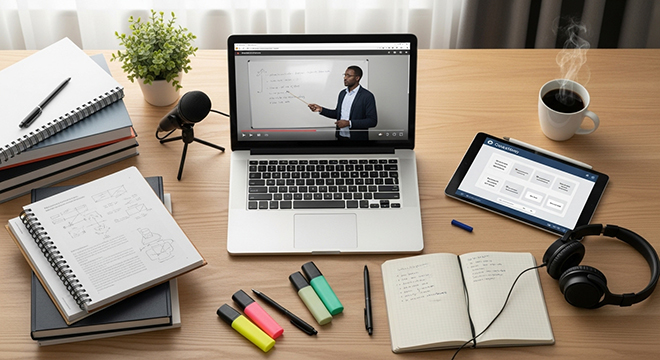
テキストや静止画中心の教材と比べて、高い学習効果が期待できる動画教材。講義の要点を音声と映像でわかりやすく伝えることができ、気軽に繰り返し視聴できる点も学習の理解・定着につながります。また、危険を伴う作業や指導内容にバラつきが出やすい現場研修・OJTでは、教育の質を均一に保つのが難しい場合があります。このようなシーンでも研修内容を動画化することで、誰でも同じ内容を理解しやすくなります。
このように多くのメリットがある動画教材を作るためには、本記事で解説したような、さまざまな工夫が欠かせません。とはいえ、企画から制作・編集までをすべて社内で完結させるのは難しい場合もあります。そんなときは、工程や素材作成の一部のみでも、プロの手に任せることを検討してみてはいかがでしょうか。
ヒューマンサイエンスでは、長年、お客様のオーダーに応じた教材を制作してまいりました。また、iSpringに関しては、ユーザーとしてのノウハウがあります。さらに、iSpring社認定リセラーとしても、わかりやすく、学びやすい動画教材の制作をお手伝いが可能です。動画教材の導入や改善、ツールのご活用をお考えの際は、ぜひ一度ご相談ください。
動画教材の制作やiSpring社製品に関するサービスの詳細は、以下のページからご確認いただけます。
>eラーニング動画教材制作
>eラーニングコンテンツ制作
>使い慣れたいつものPowerPointでリッチなeラーニング教材を作成iSpring導入支援
関連情報
- 2025.7.30
- 企業研修を変える!Articulate Storylineの可能性
最新ブログ
- 2025.12.18
- 製造業の教育課題をLMSで解決|教育の効率化と人材定着を支える仕組みとは?
- 2025.12.18
- 医療機関の教育課題を解決するLMSとは?導入メリットと選定ポイント
- 2025.12.12
- Vyond新機能のご紹介(2025.12)
- 2025.12.12
- Moodle 5.0と4系の違いは?主な変更点と新機能を徹底解説